- Tác giả Abigail Brown [email protected].
- Public 2024-01-07 19:07.
- Sửa đổi lần cuối 2025-01-24 12:29.
Điều Cần Biết
- Cài đặt> [tên] > Phương tiện & Mua hàng> Xem Tài khoản> Quốc gia / Khu vực >Thay đổi Quốc gia hoặc Khu vực
- Chọn khu vực mới của bạn, nhấn Đồng ývà nhập phương thức thanh toán mới.
- Trước khi thay đổi, hãy tải xuống tất cả các ứng dụng và phương tiện, hoàn tất hoặc hủy đăng ký và sử dụng số dư Apple ID của bạn.
Hướng dẫn trong bài viết này bao gồm mọi thứ bạn cần biết để thay đổi vùng trên iPhone của mình.
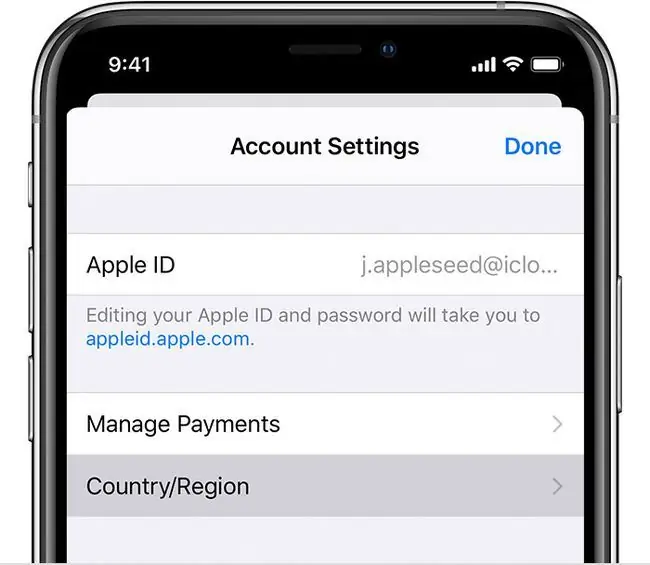
Cách thay đổi vùng trên iPhone
Bạn đã sẵn sàng thay đổi vùng trên iPhone của mình chưa? Chỉ cần làm theo các bước sau:
- Nhấn Cài đặt.
- Nhấn vào [tên của bạn] ở đầu màn hình.
-
Nhấn Phương tiện & Mua hàng.

Image - Nhấn Xem tài khoản.
- Nếu được yêu cầu đăng nhập vào Apple ID của bạn, hãy làm như vậy.
-
Nhấn Quốc gia / Khu vực.

Image Nếu bạn vẫn có bất kỳ đăng ký, tư cách thành viên hoặc những thứ khác khiến bạn không thể thay đổi khu vực của mình, bạn sẽ thấy thông báo lỗi ở giai đoạn này. Bạn có thể kiểm tra các đăng ký của mình trong ID Apple của mình. Giải quyết các mục đó và thực hiện lại các bước sau.
- Nhấn Thay đổi Quốc gia hoặc Khu vực.
- Chọn địa điểm mới của bạn.
- Nhấn Đồng ývề Điều khoản & Điều kiện.
- Chọn phương thức thanh toán ở quốc gia / khu vực mới của bạn, nhập chi tiết thanh toán và nhấn Tiếp theo.
Điều gì sẽ xảy ra nếu bạn thay đổi vùng trên iPhone của mình?
Nếu bạn đang di chuyển đến một quốc gia hoặc khu vực mới, bạn cần cập nhật iPhone của mình để phù hợp với vị trí mới của bạn. Làm như vậy thì dễ, nhưng hàm ý phức tạp hơn.
Khu vực mà iPhone của bạn được đặt phải khớp với khu vực / quốc gia nơi bạn sống. Đó là bởi vì khu vực xác định những tính năng, nội dung và dịch vụ khả dụng. Ví dụ: không phải tất cả các ứng dụng hoặc phim đều có sẵn ở tất cả các quốc gia và luật khác nhau ở mỗi quốc gia có nghĩa là một số tính năng của iPhone-chẳng hạn như iMessage, Find My hoặc FaceTime-không khả dụng.(Apple duy trì một danh sách hữu ích theo từng quốc gia.)
Khi bạn thay đổi khu vực trên iPhone của mình, bạn cho biết nơi bạn sống và do đó, bộ luật và thỏa thuận nào điều chỉnh iPhone của bạn và những dịch vụ nào sẽ có sẵn cho bạn. Nếu bạn đã chuyển từ khu vực này sang khu vực khác, có thể mất quyền truy cập vào nội dung có sẵn ở quốc gia trước đây của bạn (mặc dù bạn cũng có thể nhận được các loại mới).
Việc Cần Làm Trước Khi Thay Đổi Vùng iPhone Của Bạn
Trước khi bạn thay đổi vùng trên iPhone của mình, hãy thực hiện những việc sau:
- Hủy đăng ký, bao gồm iTunes Match. Bạn có thể đăng ký lại ở vị trí mới của mình.
- Tiêu số tiền bạn đã lưu trữ trong Apple ID của mình, Bạn cần thực hiện việc này vì số dư không được chuyển qua các quốc gia / khu vực.
- Hủy tư cách thành viên, đặt trước phương tiện, Vé theo mùa, hoặc các giao dịch mua nội dung khác hoặc để chúng hết hạn. Bạn có thể mua lại chúng ở khu vực mới của mình.
- Tải xuống bất kỳ ứng dụng hoặc phương tiện nào(nhạc, phim, TV, v.v.) mà bạn muốn chắc chắn rằng bạn sẽ có. Vì một số thứ có sẵn ở khu vực / quốc gia hiện tại của bạn có thể không có trong cái mới của bạn, nên việc tải xuống đảm bảo bạn sẽ có.
- Có hình thức thanh toán hợp lệở khu vực / quốc gia mới của bạn.
FAQ
Bạn đã thử thay đổi vùng trên iPhone của mình nhưng nó không hoạt động. Tại sao?
Bạn cần sử dụng tất cả tín dụng tại cửa hàng, hủy tất cả các đăng ký của mình và nhập phương thức thanh toán mới cho quốc gia bạn đang chuyển sang trước khi có thể thay đổi khu vực. Nếu bạn đang cố gắng chuyển đổi và nhận được thông báo lỗi, hãy kiểm tra kỹ để đảm bảo rằng không có thứ nào trong số này đang can thiệp. Điều đó bao gồm mọi khoản tiền hoàn lại chưa thanh toán, đơn đặt hàng trước, cho thuê phim hoặc vé xem theo mùa. Bạn cũng có thể gặp vấn đề khi thay đổi khu vực nếu bạn là thành viên của nhóm Chia sẻ trong gia đình.
Thay đổi vùng iPhone của bạn có vi phạm pháp luật không?
Mặc dù bạn không vi phạm bất kỳ luật nào khi sử dụng khu vực của quốc gia khác trên iPhone của mình, nhưng làm như vậy có thể vi phạm Điều khoản Dịch vụ của Apple. Bạn có thể chuyển đổi khu vực và duyệt qua App Store của một quốc gia khác, nhưng bạn không thể mua hàng nếu không có địa chỉ và phương thức thanh toán hợp lệ từ quốc gia đó.






